PayPals anpassade betalningssidor: en översikt
Med funktionen för anpassade betalningssidor kan du skräddarsy PayPals betalningssidor så att de passar stilen på din webbplats och ge kunderna en helgjuten betalningsupplevelse. Välj egna sidfärger och lägg till bilder för att göra PayPals betalningsflöde till ditt. Om du vill veta mer om hur du skapar och använder anpassade sidformat kan du utforska länkarna nedan.
- Tillgänglighet
- Exempel
- Komma igång
- Lägga till ett sidformat
- Redigera ett sidformat
- Förhandsgranska ett sidformat
- Göra ett sidformat primärt
- Ta bort ett sidformat
- Åsidosätta sidformatsinställningar
Tillgänglighet
Anpassade betalningssidor kan användas med alla PayPal-betalningssidor på webbsidor, även webbplatser för Köp nu-knappar, Donationer, Kundvagn och Abonnemang. Det sidformat du väljer används på alla sidor i betalningsflödet, även när konton skapas för nya PayPal-användare. Möjligheten att skapa anpassade betalningssidor är bara tillgänglig för innehavare av Premier- och företagskonton.
Exempel
När du skapar ett sidformat för de anpassade betalningssidorna kan du lägga till särskilda sidfärger och en egen bild. Du kommer att upptäcka vilken skillnad de här anpassningarna kan göra i exemplen nedan.
Figur 1: En betalningssida i det vanliga PayPal-sidformatet.
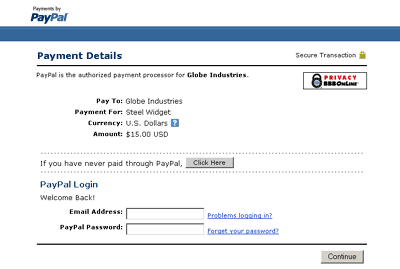
Figur 2: Samma betalningssida med ett anpassat betalningssidformat. Det här sidformatet innehåller en anpassad sidhuvudsbild och en anpassad ramfärg för sidhuvud.

Figur 3: Samma betalningssida med ett annat sidformat. Det här sidformatet innehåller en anpassad sidhuvudsbild, en anpassad ramfärg för sidhuvud och en anpassad bakgrundsfärg.
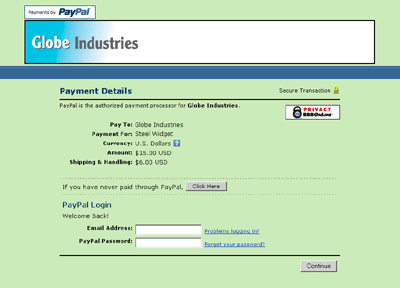
Komma igång
Gå till sidan Format för anpassade betalningssidor när du vill börja använda anpassade betalningssidor:
- Från sidan Kontoöversikt klickar du på underfliken Profil
- Klicka på länken Auktioner i kolumnen Inställningar försäljning. Då kommer du till sidan Format för anpassade betalningssidor.
- Från den här sidan kan du lägga till, redigera, förhandsgranska och ta bort sidformat samt göra vilken sida som helst till ditt primära format
Lägga till ett sidformat
Du kan lägga till upp till tre olika sidformat. Så här lägger du till ett sidformat:
- Börja på sidan Format för anpassade betalningssidor (se "Komma igång" ovan)
- Klicka på Lägg till
- Ange sidformatsinställningar:
Sidformatsnamn (obligatoriskt) Ange ett namn bestående av upp till 30 tecken. Namnet kan innehålla bokstäver, siffror och understreck, men inga andra symboler eller blanksteg. Sidformatsnamnet hänvisar till sidformatet i ditt PayPal-konto och i HTML-koden för PayPals webbsidebetalknappar.
Bild-URL för sidhuvud (valfritt) Ange URL för en bild som är högst 750 pixlar bred och 90 pixlar hög. Större bilder än så beskärs till den här storleken. Bilden måste vara i ett giltigt bildformat, till exempel .gif, .jpg, .png eller .swf. Bilden visas överst till vänster på betalningssidan.
Vi rekommenderar att du endast anger en bild-URL om bilden är sparad på en säker server (https-server). I annat fall visas ett meddelande i kundens webbläsare om att betalningssidan innehåller objekt som inte är säkra.
Bakgrundsfärg för sidhuvud (valfritt) Ange bakgrundsfärgen för sidhuvudet med hjälp av hexadecimal HTML-kod. Färgkoden måste vara sex siffror lång och får inte innehålla symbolen #. Om bild-URL:en för sidhuvud finns kommer sidhuvudet att vara ett 750 brett och 90 bildpunkter högt område överst på betalningssidan. Om bild-URL:en för sidhuvud inte finns reduceras höjden på sidhuvudet till 45 pixlar.
Ramfärg för sidhuvud Ange ramfärgen för sidhuvudet med hjälp av hexadecimal HTML-kod. Färgkoden måste vara sex siffror lång och får inte innehålla symbolen #. Sidhuvudsramen är 2 bildpunkter i omkrets runt sidhuvudsområdet.
Bakgrundsfärg (valfritt) Ange bakgrundsfärgen för betalningssidan med hjälp av hexadecimal HTML-kod. Färgkoden måste vara sex siffror lång och får inte innehålla symbolen #.
- Klicka på Förhandsgranska om du vill förhandsgranska sidformatet. Klicka på Spara om du vill spara formatet
När du sedan skapar en knapp har du möjlighet att använda ett sidformat på de betalningssidor som är associerade med det. Det gör du genom att klicka på Lägg till fler alternativ på den sidan där du skapar knappar. Välj sedan ett sidformat från menyn Format för anpassade betalningssidor.
Redigera ett sidformat
Så här redigerar du ett sidformat:
- Börja på sidan Format för anpassade betalningssidor (se "Komma igång" ovan)
- Klicka på alternativknappen bredvid det sidformat som du vill redigera
- Klicka på Redigera
- Behåll eller ändra inställningarna för sidformat:
Sidformatsnamn (valfritt) Ange ett namn bestående av upp till 30 tecken. Namnet kan innehålla bokstäver, siffror och understreck, men inga andra symboler eller blanksteg. Sidformatsnamnet hänvisar till sidformatet i ditt PayPal-konto och i HTML-koden för PayPals webbsidebetalknappar.
Bild-URL för sidhuvud (valfritt) Ange URL-adressen för en bild som är högst 750 pixlar bred och 90 pixlar hög. Större bilder än så beskärs till den här storleken. Bilden måste vara i ett giltigt bildformat, till exempel .gif, .jpg, .png eller .swf. Bilden visas överst till vänster på betalningssidan.
Vi rekommenderar att du endast anger en bild-URL om bilden är sparad på en säker server (https-server). I annat fall visas ett meddelande i kundens webbläsare om att betalningssidan innehåller objekt som inte är säkra.
Bakgrundsfärg för sidhuvud (valfritt) Ange bakgrundsfärgen för sidhuvudet med hjälp av hexadecimal HTML-kod. Färgkoden måste vara sex siffror lång och får inte innehålla symbolen #. Sidhuvudet är ett 750 gånger 90 pixlar stort område överst på betalningssidan.
Ramfärg för sidhuvud (valfritt) Ange ramfärgen för sidhuvudet med hjälp av hexadecimal HTML-kod. Färgkoden måste vara sex siffror lång och får inte innehålla symbolen #. Sidhuvudsramen är 2 bildpunkter i omkrets runt sidhuvudsområdet.
Bakgrundsfärg (valfritt) Ange bakgrundsfärgen för betalningssidan med hjälp av hexadecimal HTML-kod. Färgkoden måste vara sex siffror lång och får inte innehålla symbolen #.
- Klicka på Förhandsgranska om du vill förhandsgranska sidformatet. Klicka på Spara om du vill spara formatet
Förhandsgranska ett sidformat
Så här förhandsgranskar du ett sidformat:
- Börja på sidan Format för anpassade betalningssidor (se "Komma igång" ovan)
- Klicka på alternativknappen bredvid det sidformat du vill förhandsgranska
- Klicka på Förhandsgranska
Du kan också förhandsgranska ett sidformat när du lägger till eller redigerar det genom att klicka på Förhandsgranska.
Göra ett sidformat primärt
När du gör ett sidformat till primärt sidformat används det för alla dina betalningssidor om du inte anger något annat. Information om hur du använder ett annat sidformat än det primära finns i "Åsidosätta sidformatsinställningar" nedan.
- Börja på sidan Format för anpassade betalningssidor (se "Komma igång" ovan)
- Klicka på alternativknappen bredvid det sidformat du vill göra till ditt primära
- Klicka på Gör till primär
- Klicka på Gör till primär för att bekräfta ditt val
Ta bort ett sidformat
När du tar bort ett sidformat kommer de betalningssidor som formatet används på inte längre att vara anpassade med de inställningarna. Ditt primära sidformat kommer i stället att användas för sidorna. Om du tar bort ditt primära sidformat blir PayPals sidformat ditt primära sidformat.
- Börja på sidan Format för anpassade betalningssidor (se "Komma igång" ovan)
- Klicka på alternativknappen bredvid det sidformat du vill ta bort
- Klicka på Ta bort
- Klicka på Ta bort för att bekräfta ditt val
Åsidosätta sidformatsinställningar
Ditt primära sidformat tillämpas automatiskt på alla dina betalningssidor om du inte anger något annatOm du vill använda ett annat sidformat markerar du ett när du skapar Köp nu-knappen, Donationer-knappen, PayPal-kundvagn-knappen eller PayPal Webbsidebetalningar-knappen. Klicka på Lägg till fler alternativ på sidan där du skapar knappar och välj ett sidformat på menyn Format för anpassade betalningssidor.
Om du vill ändra formatet för en knapp du har skapat kan du ändra knappens HTML-kod. Ersätt värdet i variabeln "page_style" med namnet på det sidformat du vill använda. Nästa gång någon klickar på knappen visas dess betalningssidor i det nya formatet. Det primära sidformatet åsidosätts också om du anger variablerna "cs" och "image" i knappkoden.
Mer information om hur du anpassar webbplatsbetalningar finns i avsnittet om hur du anpassar webbplatsbetalningar i Integreringsguide för Website Payments Standard
